 [TẶNG BẠN] TRỌN BỘ Bí kíp học tốt 08 môn
[TẶNG BẠN] TRỌN BỘ Bí kíp học tốt 08 môn
 Chắc suất Đại học top - Giữ chỗ ngay!!
ĐĂNG BÀI NGAY để cùng trao đổi với các thành viên siêu nhiệt tình & dễ thương trên diễn đàn.
Chắc suất Đại học top - Giữ chỗ ngay!!
ĐĂNG BÀI NGAY để cùng trao đổi với các thành viên siêu nhiệt tình & dễ thương trên diễn đàn.
Chuyện là vừa làm xong cái Art này hôm qua nhưng bị tụi nó bơ, nhất là con Shenn đòi phải làm Tutorial về scrapbook =='' nên cho cái này lên trước còn cái scrap từ từ cũng được ==''...À sẵn tiện mị vừa tải lại Photoshop CS6...
.
.
.
.
VÀO NHÉ...
.
.
.
- Step 1: Nhấn tổ hợp Ctrl + O để mở Background sau đó Ctrl + O thêm lần nữa để mở Render, nhấn vào layer của render move vào Background... Sau chèn thêm vài cái phụ kiện đằng sau cho đỡ trống ( do ghét trống lắm >.<...), chèn thêm hay không tùy mấy bạn nhưng mình thì mình thích chèn thêm thôi, nếu bạn muốn chèn thêm thì mở ảnh ra rồi chèn vào tương tự...Lưu ý cột bên phải khi bạn mở thường xuất hiện Layer tương ứng, Layer ở trên thì đè Layer ở dưới và hình ảnh cũng như vậy, bởi vậy để chèn đằng sau thì các bạn kéo Layer tương ứng với phụ kiện muốn chèn đằng sau ( có dạng .png...) xuống dưới Layer của Render và ta được như vầy...Nếu phụ kiện quá to, nhấn tổ hợp Ctrl + T để chỉnh nó theo kích thước bạn mong muốn...

- Step 2: Lần này các bạn nhấn tổ hợp Ctrl + N để mở một new ( size tùy chỉnh nhưng phải đủ để bao phủ cả render) rồi dùng thanh công cụ thùng sơn bên cột trái đổ màu đen vào, sau lại move nó vào hình ( lưu ý là trước đó bạn đã nhấn vào Layer Render để giữ), rồi nhìn thấy có thanh Opacity và có chỉ số là 100%, các bạn chỉnh sao cho còn 30-40% là OK...Sau đó dùng thanh công cụ cục tẩy bên trái, điều chỉnh kích thước tùy ý, không thì cứ tẩy như thường, tẩy vài chỗ thôi nhe, để tạo hiệu ứng sáng tối...Tương tự bước 1, Ctrl + O mở thêm một texture tia sáng rồi move vào, sau đó các bạn chú ý ở cột bên phải có thanh trắng có dấu mũi tên chỉ xuống có chữ Normal, nhấn vào đó rồi chỉnh thành Screen...

- Step 3: Mở thêm texture và chỉnh tương tự Step 2...

- Step 4: Cho thêm bướm vào, xanh tím xen kẽ như tớ cho đẹp nhé :3 Add một lớp brush screen lên cho đẹp nhé :3 ( lục coi cái [TUT] Sử dụng brush của tớ để biết cách sử dụng nhé)...

- Step 5: Thêm cái đuôi dây dây sáng sáng cho con bướm (chỉnh thành screen nha) :3

- Step 6: Lần này Ctrl + N rồi đổ màu tím lên, rồi move qua tương tự Step 2...Nhưng lần này không chỉnh thành Screen nữa mà là Hue... nha...Sau sử dụng brush màu xanh để cho thêm hiệu ứng màu mè (chỉnh thành screen nha) :3...

- Step 7: Nhấn thanh công cụ có chữ T bên trái rồi ghi text vào, sau bôi đen rồi lựa chọn font cho đẹp, xong lại chọn màu, mình thì chọn màu trắng :3...Để font đẹp thì giảm opacity của font xuống khoảng 40->60 là ổn :3...

- Step 8: Blend :3 Đây là cách để làm được như hình dưới: orig00.deviantart.net/e545/f/2… :3

- Step 9: Đây là bước ảo diệu: Làm hay không cũng không sao...
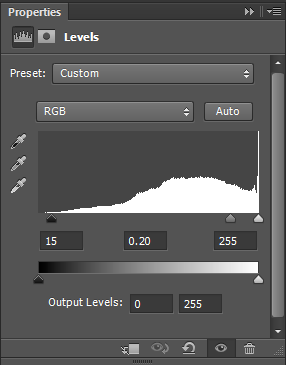
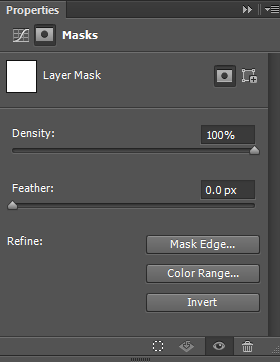
- 2 step luôn nhé :3
.
.
.
.
.
.
.
.
.
.
.
.
.
.
.
.
.
KẾT QUẢ: Qúa đỗi ảo diệu nhỉ?

.
.
Link phụ kiện:
sta.sh/2wt7vkdw8 - Res nè <3
goo.gl/4i1FZM - Bươm bướm nà <3...
Cám ơn đã theo dõi, sử dụng nhớ ghi nguồn Res by Y-FK and Ritsu nhé...
.
.
.
.
VÀO NHÉ...
.
.
.
- Step 1: Nhấn tổ hợp Ctrl + O để mở Background sau đó Ctrl + O thêm lần nữa để mở Render, nhấn vào layer của render move vào Background... Sau chèn thêm vài cái phụ kiện đằng sau cho đỡ trống ( do ghét trống lắm >.<...), chèn thêm hay không tùy mấy bạn nhưng mình thì mình thích chèn thêm thôi, nếu bạn muốn chèn thêm thì mở ảnh ra rồi chèn vào tương tự...Lưu ý cột bên phải khi bạn mở thường xuất hiện Layer tương ứng, Layer ở trên thì đè Layer ở dưới và hình ảnh cũng như vậy, bởi vậy để chèn đằng sau thì các bạn kéo Layer tương ứng với phụ kiện muốn chèn đằng sau ( có dạng .png...) xuống dưới Layer của Render và ta được như vầy...Nếu phụ kiện quá to, nhấn tổ hợp Ctrl + T để chỉnh nó theo kích thước bạn mong muốn...

- Step 2: Lần này các bạn nhấn tổ hợp Ctrl + N để mở một new ( size tùy chỉnh nhưng phải đủ để bao phủ cả render) rồi dùng thanh công cụ thùng sơn bên cột trái đổ màu đen vào, sau lại move nó vào hình ( lưu ý là trước đó bạn đã nhấn vào Layer Render để giữ), rồi nhìn thấy có thanh Opacity và có chỉ số là 100%, các bạn chỉnh sao cho còn 30-40% là OK...Sau đó dùng thanh công cụ cục tẩy bên trái, điều chỉnh kích thước tùy ý, không thì cứ tẩy như thường, tẩy vài chỗ thôi nhe, để tạo hiệu ứng sáng tối...Tương tự bước 1, Ctrl + O mở thêm một texture tia sáng rồi move vào, sau đó các bạn chú ý ở cột bên phải có thanh trắng có dấu mũi tên chỉ xuống có chữ Normal, nhấn vào đó rồi chỉnh thành Screen...

- Step 3: Mở thêm texture và chỉnh tương tự Step 2...

- Step 4: Cho thêm bướm vào, xanh tím xen kẽ như tớ cho đẹp nhé :3 Add một lớp brush screen lên cho đẹp nhé :3 ( lục coi cái [TUT] Sử dụng brush của tớ để biết cách sử dụng nhé)...

- Step 5: Thêm cái đuôi dây dây sáng sáng cho con bướm (chỉnh thành screen nha) :3

- Step 6: Lần này Ctrl + N rồi đổ màu tím lên, rồi move qua tương tự Step 2...Nhưng lần này không chỉnh thành Screen nữa mà là Hue... nha...Sau sử dụng brush màu xanh để cho thêm hiệu ứng màu mè (chỉnh thành screen nha) :3...

- Step 7: Nhấn thanh công cụ có chữ T bên trái rồi ghi text vào, sau bôi đen rồi lựa chọn font cho đẹp, xong lại chọn màu, mình thì chọn màu trắng :3...Để font đẹp thì giảm opacity của font xuống khoảng 40->60 là ổn :3...

- Step 8: Blend :3 Đây là cách để làm được như hình dưới: orig00.deviantart.net/e545/f/2… :3

- Step 9: Đây là bước ảo diệu: Làm hay không cũng không sao...
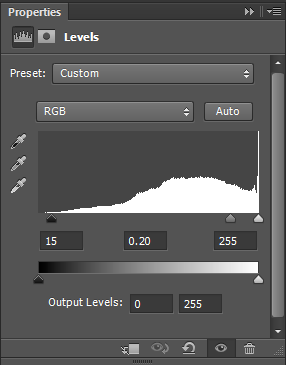
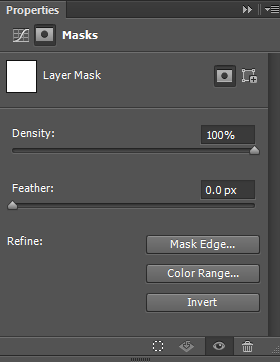
- 2 step luôn nhé :3
.
.
.
.
.
.
.
.
.
.
.
.
.
.
.
.
.
KẾT QUẢ: Qúa đỗi ảo diệu nhỉ?

.
.
Link phụ kiện:
sta.sh/2wt7vkdw8 - Res nè <3
goo.gl/4i1FZM - Bươm bướm nà <3...
Cám ơn đã theo dõi, sử dụng nhớ ghi nguồn Res by Y-FK and Ritsu nhé...
Last edited:

